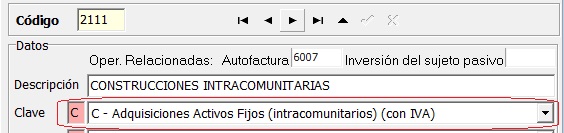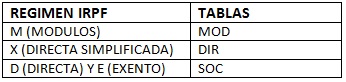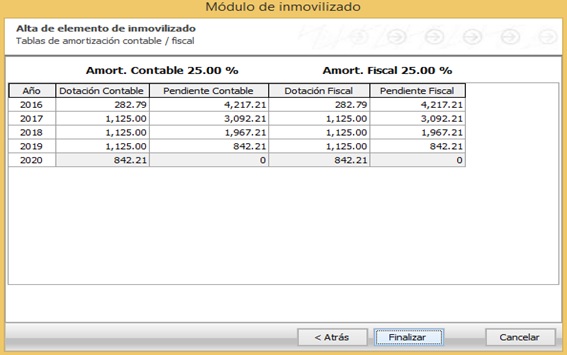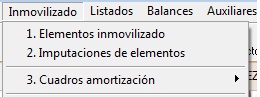La aplicación MsConta permite introducir desde el ‘Registro’ las facturas de inmovilizado de una forma más rápida y eficaz que desde el propio mantenimiento de inmovilizado, y a su vez generar las tablas de amortización, para ello deben darse dos condiciones:
1. Que las operaciones indicadas en el registro tengan la clave ‘7-Compras Activos Fijos’ o la clave ‘C-Adquisiciones Activos Fijos Intracomunitarios’. Un ejemplo de estas operaciones pueden ser la 2110 con clave 7 y la 2111 con clave C.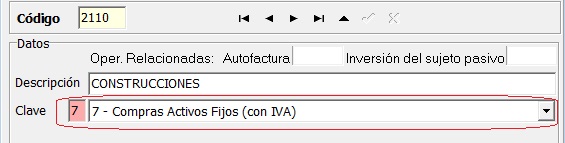
2. Que esté marcada la casilla ‘Inmovilizado básico desde Registro’, que se encuentra en la opción ‘Configuración’ del menú de ‘Auxiliares’ en la pestaña ‘General’. Esta casilla está marcada por defecto y es común para todas las empresas.
Una vez que hemos introducido la factura de inmovilizado en el registro, nos va a salir un asistente que consta de dos pantallas.
En la primera pantalla debemos indicar los siguientes datos:
- Descripción: Este campo es para registrar el nombre del elemento de inmovilizado, que se utilizará para el nombre de la subcuenta del elemento.
- Tipo: Indicar si se trata de ‘Inversión’, ‘Pequeño Material’, ‘Leasing’ o ‘Usados’.
- Fecha de inicio: Fecha a partir de la cual se van a generar las tablas de amortización. Por defecto coge la fecha de la factura indicada en registro.
- Desglose: Para indicar si queremos las tablas de amortización de forma ‘Anual’, ‘Trimestral’ o ‘Mensual’.
- Subcuenta elemento: El programa propone la subcuenta a 12 dígitos con el contador que corresponda. Si se pulsa INTRO, el programa crea la subcuenta con el nombre indicado en el campo anterior de ‘Descripción’. Si no quiere crearla pulsamos en el botón para acceder al mantenimiento de subcuentas y seleccionar otra.
- Coeficiente de amortización: Dependiendo del régimen de IRPF del IAE que tenga la empresa, se van a mostrar los coeficientes de amortización y se accede a las tablas para seleccionar el que corresponda.
Una vez seleccionado el coeficiente, los campos de ‘% Amortización Contable y Fiscal” se cumplimentan de forma automática. El campo ‘% Amortización Fiscal Real’ se cumplimenta en función de si la empresa está o no definida como de reducida dimensión.
Se pulsa el botón ‘Siguiente’ y se mostrará la segunda pantalla con las tablas de amortización fiscal y contable generadas.
Si se desea cambiar algún dato, pulsaremos el botón atrás; en caso contrario pulsaremos el botón ‘Finalizar’ para crear el elemento de inmovilizado.
Si queremos modificar, consultar o generar los registros y asientos de amortización del elemento, tendremos que entrar a las diferentes opciones que nos ofrece el menú de ‘Inmovilizado’.